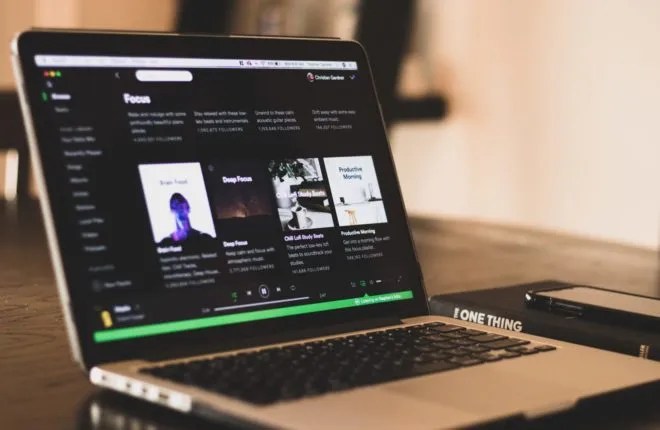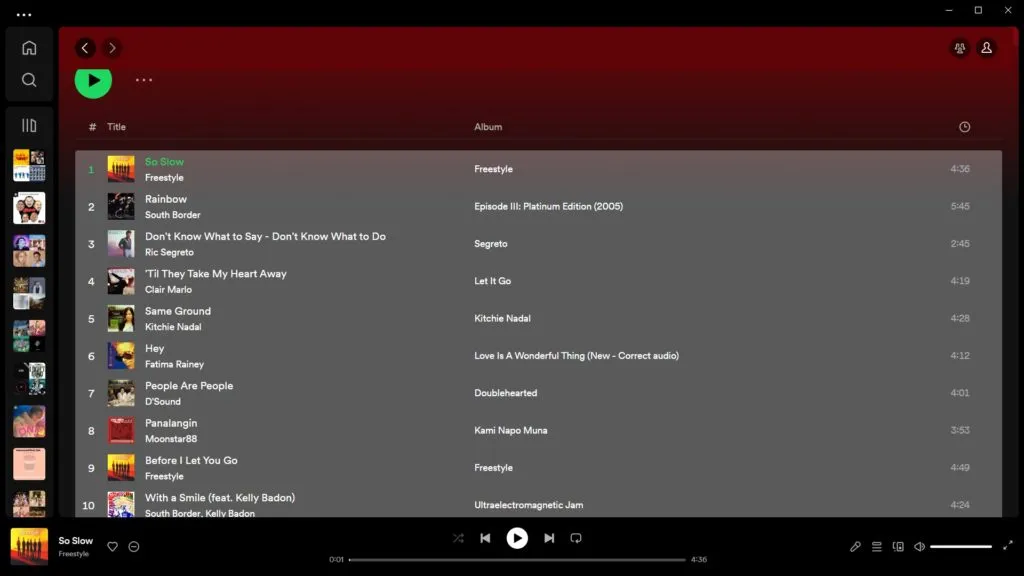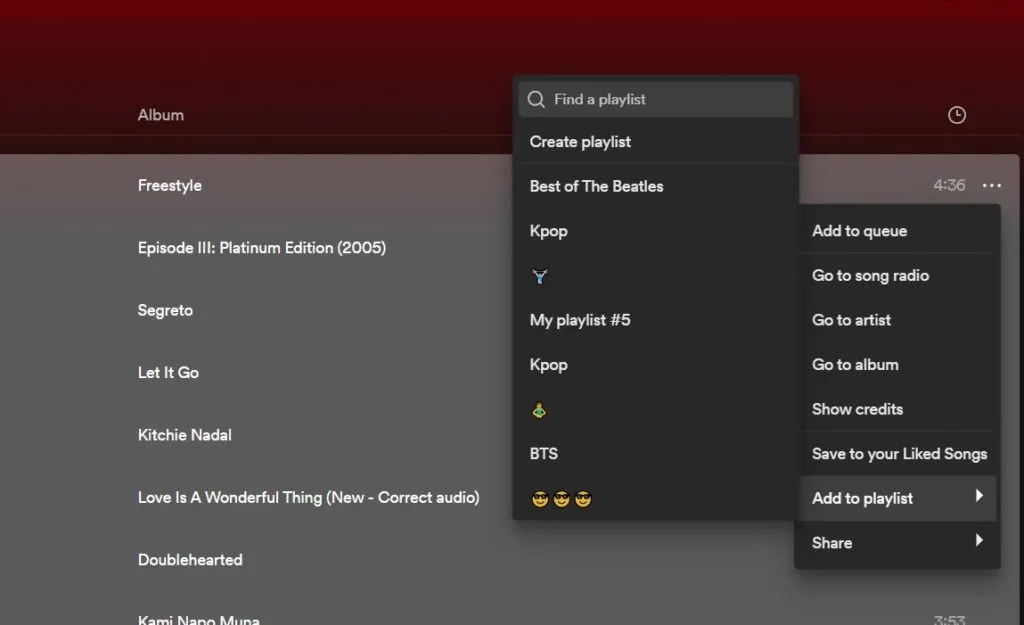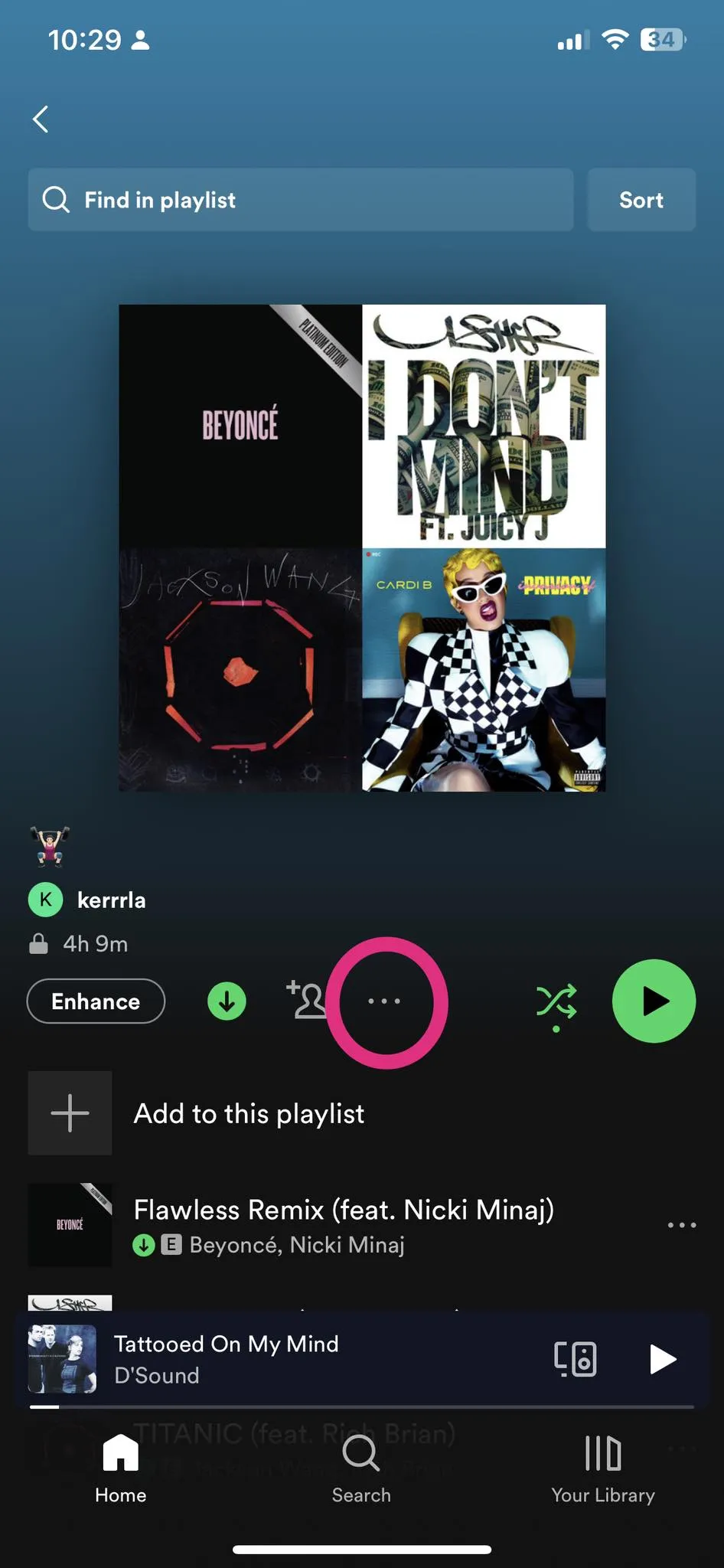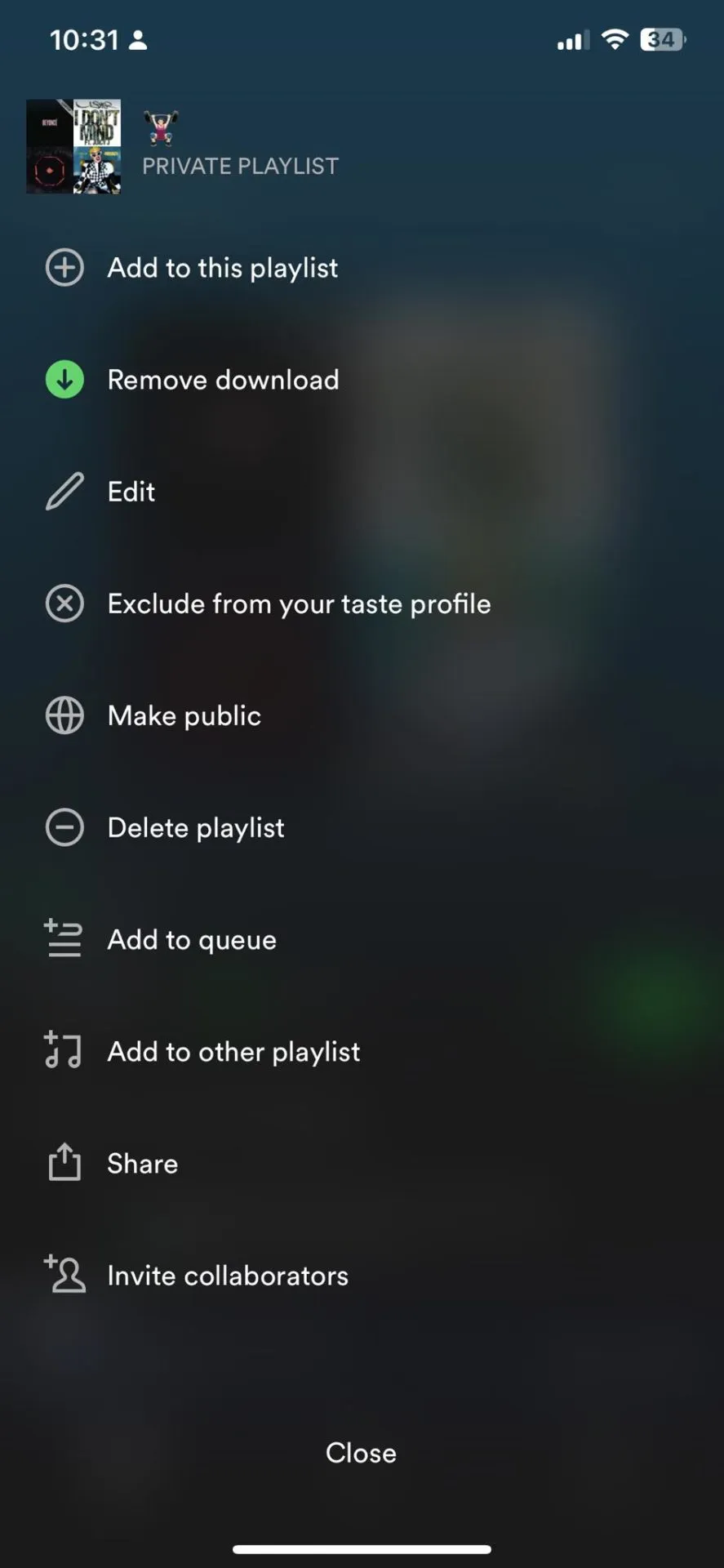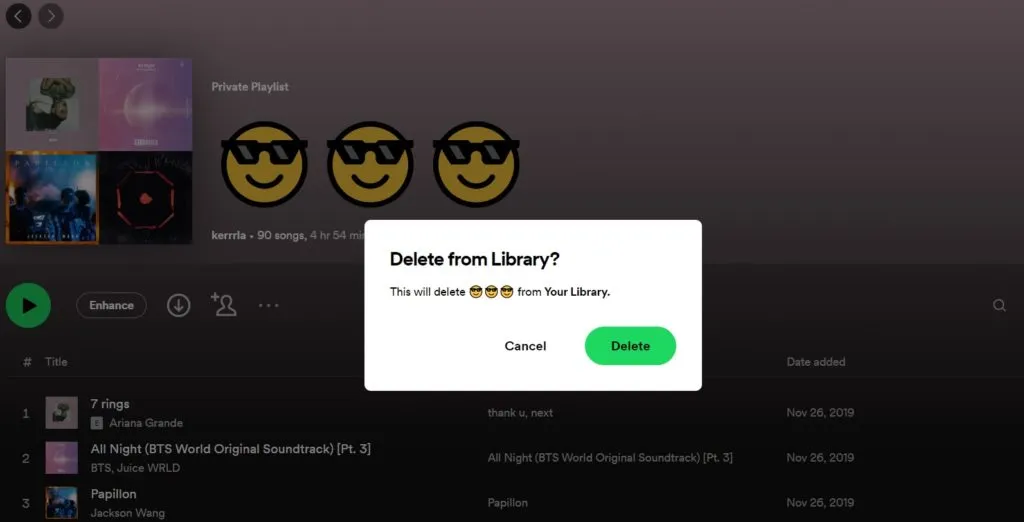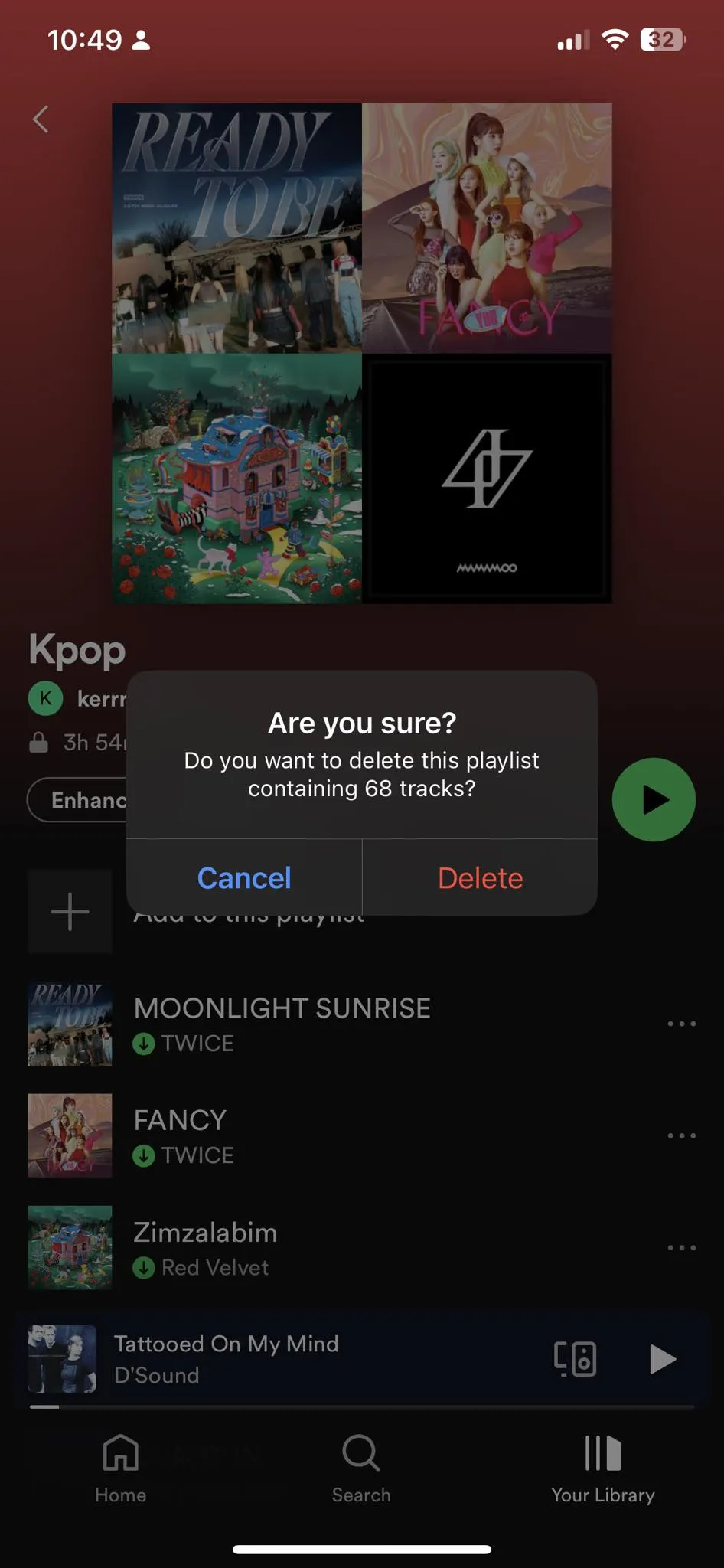Ang Combine Multiple Spotify Playlists ay isang magandang feature na inaalok ng Spotify sa mga user, na nagbibigay-daan sa kanila na pagsamahin at pag-isahin ang iba't ibang playlist na ginawa sa Spotify app. Ang tampok na ito ay nagbibigay sa mga user ng kakayahang pagsamahin ang iba't ibang listahan ng musika sa isang listahan na naglalaman ng kumpletong hanay ng mga kanta na madali nilang ma-access.
Dapat ay marami kang playlist sa Spotify, dahil maaari silang tumugon sa iba't ibang sitwasyon. Ngunit ang paggawa ng maraming playlist ay tumatagal ng mahabang panahon. Ang isang mabilis na solusyon sa problemang ito ay ang pagsamahin ang mga playlist Spotify Maramihang mga file upang hindi mo palaging kailangang magsimula sa simula.
Paano pagsamahin ang Spotify playlist sa iyong computer
Pakitandaan na ang pagsasama-sama ng mga playlist sa Spotify ay hindi nagtatanggal ng anuman sa iyong mga kanta.
Upang simulan ang proseso ng pagsasama ng Spotify playlist, sundin ang mga hakbang na ito:
- Buksan ang Spotify app at mag-navigate sa isa sa mga playlist na gusto mong pagsamahin.
- Piliin ang lahat ng kanta sa listahan sa pamamagitan ng pagpindot sa "CTRL + A" key kung gumagamit ka ng System Windows O “CMD + A” kung gumagamit ka ng Mac
- I-right-click ang mga kanta, at pagkatapos ay i-click "Idagdag sa Playlist."
- Piliin ang playlist na gusto mong pagsamahin ito.
Kapag napili, maaari mo ring i-drag at i-drop ang mga kanta sa isa sa iyong mga playlist sa kanang bahagi ng screen. Ang pagsasama-sama ng maraming playlist sa Spotify ay isang magandang opsyon para kolektahin ang lahat ng paborito mong kanta mula sa iyong personal na Spotify library sa isang listahan para sa madaling pag-access at pag-playback.
Paunawa: Kung pipiliin mong gumawa ng playlist, ilalagay ito Mga itinatampok na kanta sa isang bagong playlist. Maaari mong ulitin ang proseso sa itaas at pumili ng ibang playlist na gusto mong pagsamahin sa bagong likhang playlist.
Paano pagsamahin ang mga playlist ng Spotify mula sa iyong telepono
Kapansin-pansin na ang mga playlist ng Spotify ay maaaring ibahagi sa lahat ng device na gumagamit ng iyong account. Kung gusto mong ayusin ang playlist sa iyong telepono, maaari mong sundin ang mga hakbang na ito:
- Buksan ang Spotify app at mag-navigate sa playlist na gusto mong pagsamahin.
- Mag-click sa icon na tatlong tuldok sa gitna.
.
- Piliin ang opsyong “Idagdag sa ibang playlist.”
- Piliin ang playlist na pagsasamahin ng mga kanta.
Paano magtanggal ng playlist ng Spotify mula sa iyong computer
Binibigyan ng Spotify ang mga user ng kakayahang lumikha ng walang limitasyong bilang ng mga playlist. Gayunpaman, maaari mong makita na ang iyong playlist ay nagiging kalat kung mayroon kang maraming mga playlist, kaya maaaring gusto mong tanggalin ang ilan sa mga hindi mo na kailangan. Upang magtanggal ng playlist sa Spotify, maaari mong sundin ang mga hakbang na ito:
- Buksan ang Spotify app at piliin ang playlist na gusto mong tanggalin.
- Mag-click sa icon na tatlong tuldok sa tabi ng pangalan ng menu.
- Piliin ang opsyong "Tanggalin" at kumpirmahin ang pagtanggal sa pamamagitan ng pag-click muli sa "Tanggalin".
Gamit ang mga hakbang na ito, maaari mong alisin ang mga kalabisan na mga playlist na hindi mo na kailangan, kaya mas mahusay na ayusin ang iyong Spotify music library.
Paano tanggalin ang Spotify playlist mula sa iyong telepono
- Buksan ang Spotify app sa iyong telepono at mag-navigate sa playlist na gusto mong tanggalin.
- Mag-click sa icon na tatlong tuldok na matatagpuan sa kanang sulok sa itaas Para sa screen.
- Piliin ang opsyong “Delete Playlist” mula sa pop-up menu.
- Makakatanggap ka ng babala na humihiling sa iyong kumpirmahin ang pagtanggal ng playlist. I-click muli ang "Tanggalin" upang kumpirmahin ang pagtanggal.
Sa ganitong paraan, magagawa mong tanggalin ang mga playlist na hindi mo na kailangan mula sa Spotify app sa iyong telepono, na tumutulong sa iyong madaling ayusin ang iyong library ng musika.
Ayusin ang iyong Spotify playlist ngayon
Sa kasaganaan ng musikang available sa Spotify, madaling mahanap ang iyong sarili na nalilito tungkol sa kung ano ang pakikinggan. Para sa kadahilanang ito, lubos naming inirerekomenda ang pag-aayos ng iyong mga playlist sa pinakamahusay na paraan na posible. At kung gusto mong mag-explore ng higit pang mga opsyon sa musika sa labas Spotify, maaari mo ring isaalang-alang ang paggamit ng magagandang alternatibong sulit na subukan.
karaniwang mga katanungan
Maaari mo bang pagsamahin ang mga playlist ng Spotify mula sa web player?
Oo, sundin lang ang parehong mga hakbang para sa Spotify sa PC/Mac.
Paano alisin ang mga duplicate mula sa naka-embed na playlist ng Spotify?
Kasalukuyang walang opisyal na paraan sa Spotify app upang awtomatikong alisin ang mga duplicate sa mga playlist. Upang tanggalin ang mga duplicate, kailangan mong gawin ito nang manu-mano sa pamamagitan ng pagtingin sa playlist at manu-manong pag-alis ng mga duplicate na kanta.
Gayunpaman, kung naghahanap ka ng mas madali at mas epektibong paraan upang alisin ang mga duplicate, maaari kang gumamit ng mga third-party na app tulad ng Spotify Deduplicator. Binibigyang-daan ka ng mga app na ito na mag-log in gamit ang iyong Spotify account at suriin ang iyong mga playlist para madaling matukoy at matanggal ang mga duplicate. Ang mga app na tulad nito ay madalas na libre gamitin at nagbibigay ng mas madaling paraan upang linisin ang iyong mga playlist ng mga duplicate.
Paano pagsamahin ang mga playlist sa Spotify sa mga kaibigan?
Sa Spotify mobile, pumunta sa Ang iyong Library, At i-click ang icon Tanda ng pagdaragdag , at piliin Haluin. Mag-click sa Tumawag At ipadala ang link sa iyong mga kaibigan. Maaari kang mag-imbita ng hanggang 10 kaibigan sa isang nakabahaging playlist. Ang mga tao sa playlist ay libre ding magdagdag ng kanilang mga kaibigan.
Maaari mo bang i-cut at pagsamahin ang mga kanta sa Spotify?
Hindi, walang opisyal na paraan upang i-cut at pagsamahin ang mga kanta sa Spotify.
Maaari mo bang pagsamahin ang mga playlist sa Spotify nang libre?
Oo, available ang feature na ito sa lahat ng subscriber ng Spotify.